Guia passo a passo para baixar e instalar o aplicativo HP Smart no Windows 11
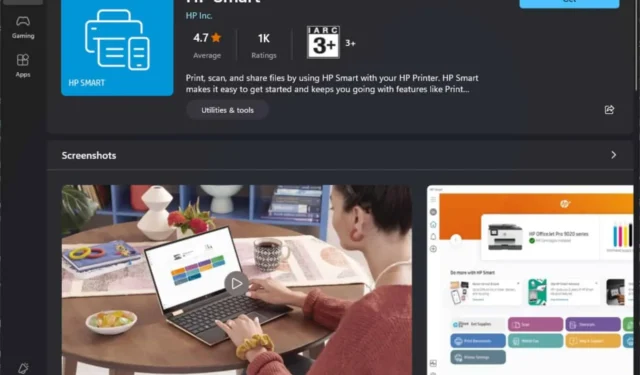
Se você estiver utilizando dispositivos HP, particularmente impressoras, você reconhecerá a importância do HP Smart App . Este aplicativo essencial é essencial para seu dispositivo Windows 11, simplificando todos os aspectos do gerenciamento de impressoras.
Embora muitos usuários optem por baixá-lo em seus smartphones, ele é igualmente eficaz em seu PC. Além de monitorar seus níveis de HP Instant Ink , o aplicativo permite que você atualize drivers de impressora, gerencie várias impressoras, digitalize documentos, cancele trabalhos de impressão no meio do processo para economizar papel e imprima diretamente do seu dispositivo móvel.
Além de seus recursos avançados, o aplicativo aumenta a produtividade ao melhorar a eficiência e fornecer acesso remoto conveniente.
Como baixar o HP Smart para Windows 11
1. Baixe na Microsoft Store
- Abra a Microsoft Store e procure por HP Smart .
- Clique em Obter para baixar e instalar o aplicativo.
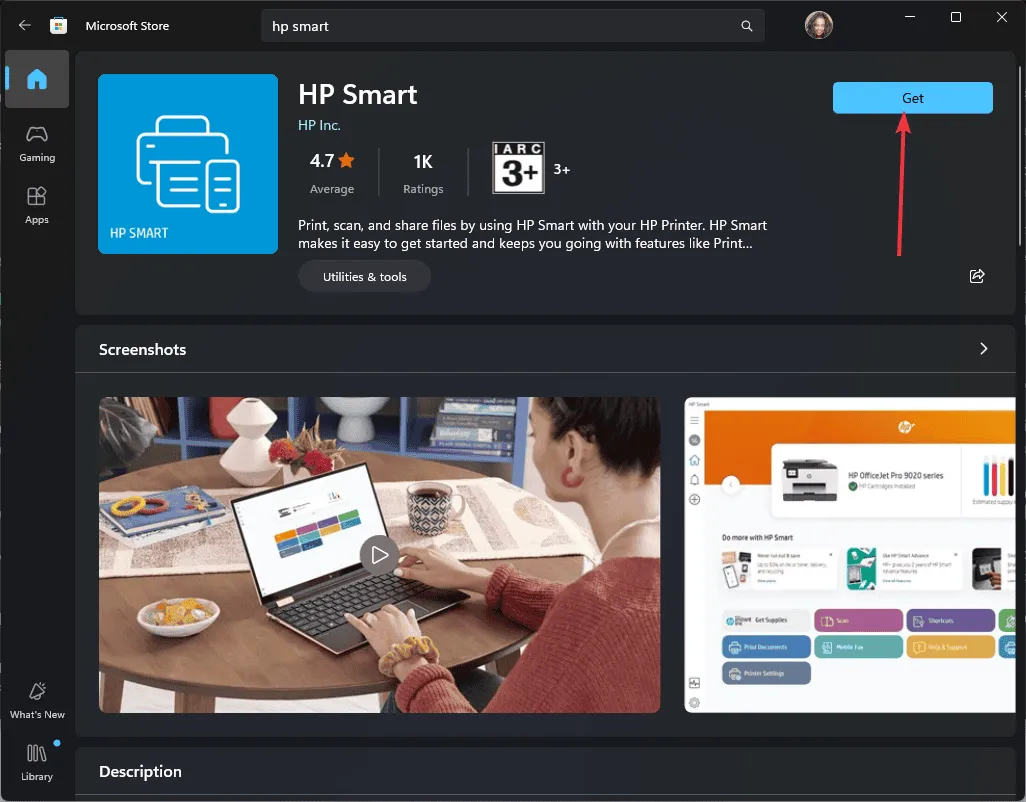
- Após a instalação, inicie o aplicativo.
- Selecione Configurar uma nova impressora na tela inicial do aplicativo.
- O aplicativo orientará você no processo de conexão da impressora HP ao PC, o que inclui selecionar a impressora em uma lista de dispositivos detectados e seguir as instruções para baixar e instalar os drivers necessários.
Em alguns casos, os usuários podem encontrar dificuldades para baixar aplicativos da Microsoft Store, levando a um ciclo de reinicialização do seu PC. Se isso acontecer, considere tentar o próximo método.
2. Baixe de sites de terceiros
- Acesse seu navegador da web e baixe o aplicativo HP Smart .
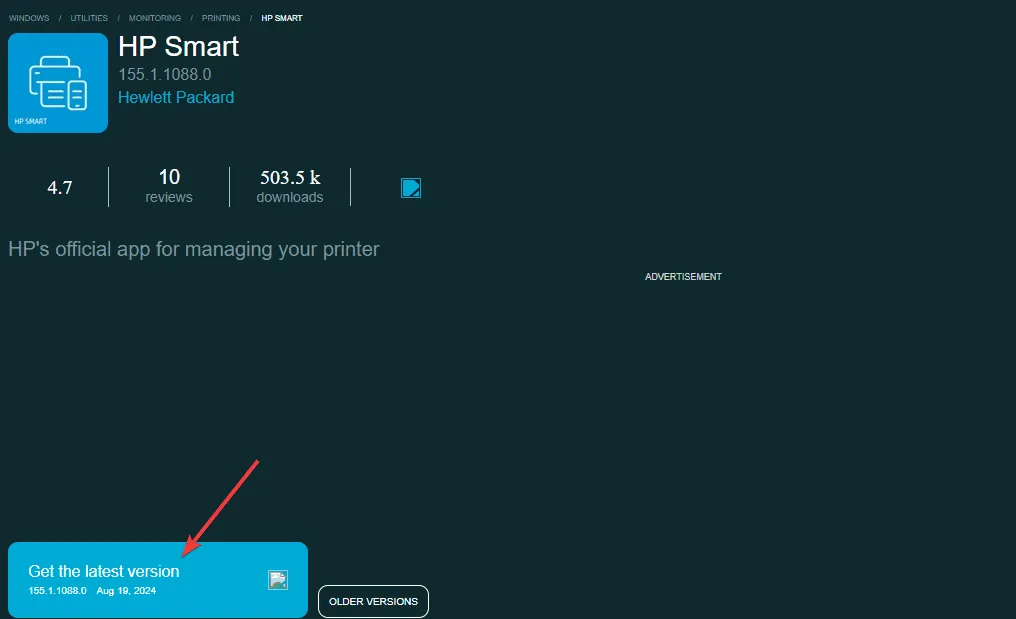
- Encontre o arquivo .exe na sua pasta de downloads e clique duas vezes nele para executar.
- Siga as instruções na tela para configurar sua(s) impressora(s).
Solução de problemas comuns de download e instalação
- Falha no download – Se a Microsoft Store continuar travada no download por um longo período, pode ser necessário redefinir o cache da loja.
- O HP Smart App não instala – Isso pode indicar um problema de armazenamento. Execute a Limpeza de Disco para liberar espaço e tente novamente. Além disso, seu software de segurança pode estar bloqueando a instalação, então considere desabilitá-lo temporariamente e colocar o aplicativo na lista de permissões.
- O aplicativo não inicia – Provavelmente é um problema de compatibilidade; certifique-se de que seu sistema operacional esteja atualizado e tente iniciar o aplicativo novamente.
Depois de baixar e instalar o aplicativo HP Smart no seu dispositivo Windows 11, você pode enfrentar alguns problemas de desempenho, incluindo o aplicativo não funcionar como esperado.
Você já usou o aplicativo HP Smart anteriormente? Como foi sua experiência e ele tornou suas tarefas mais fáceis? Compartilhe suas ideias nos comentários abaixo.



Deixe um comentário